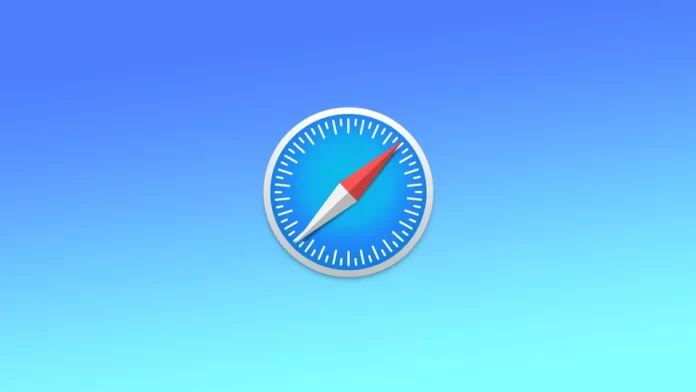Många organisationer använder spårare och skript för att uppskatta ditt sätt att surfa. Detta gör det möjligt att beräkna dina intressen och visa personliga kampanjer som du kan vara intresserad av.
Lyckligtvis utesluter Safari automatiskt dessa spårare och skript från tredje part. Det visas i sekretessrapporten, som innehåller alla webbplatser och spårare som har försökt spåra dig under de senaste trettio dagarna.
Sekretessrapporten i Safari på Mac är en funktion som ger användare information om hur webbplatser hanterar deras data och integritet. Det är en instrumentpanel som sammanfattar hur många spårare som har blockerats, vilka webbplatser som har flest spårare och andra integritetsfrågor.
Om du inte är intresserad av att se integritetsrapporten kan den tas bort från startsidan, verktygsfältet och andra ställen där det är möjligt för att göra det lättare att surfa.
Hur tar jag bort Privacy Report från startsidan i Safari?
Om du vill ta bort sekretessrapporten från startsidan i Safari kan du följa de här stegen:
- Först och främst bör du öppna Safari.
- Tryck på växelikonen som finns i det nedre högra hörnet av startsidan.
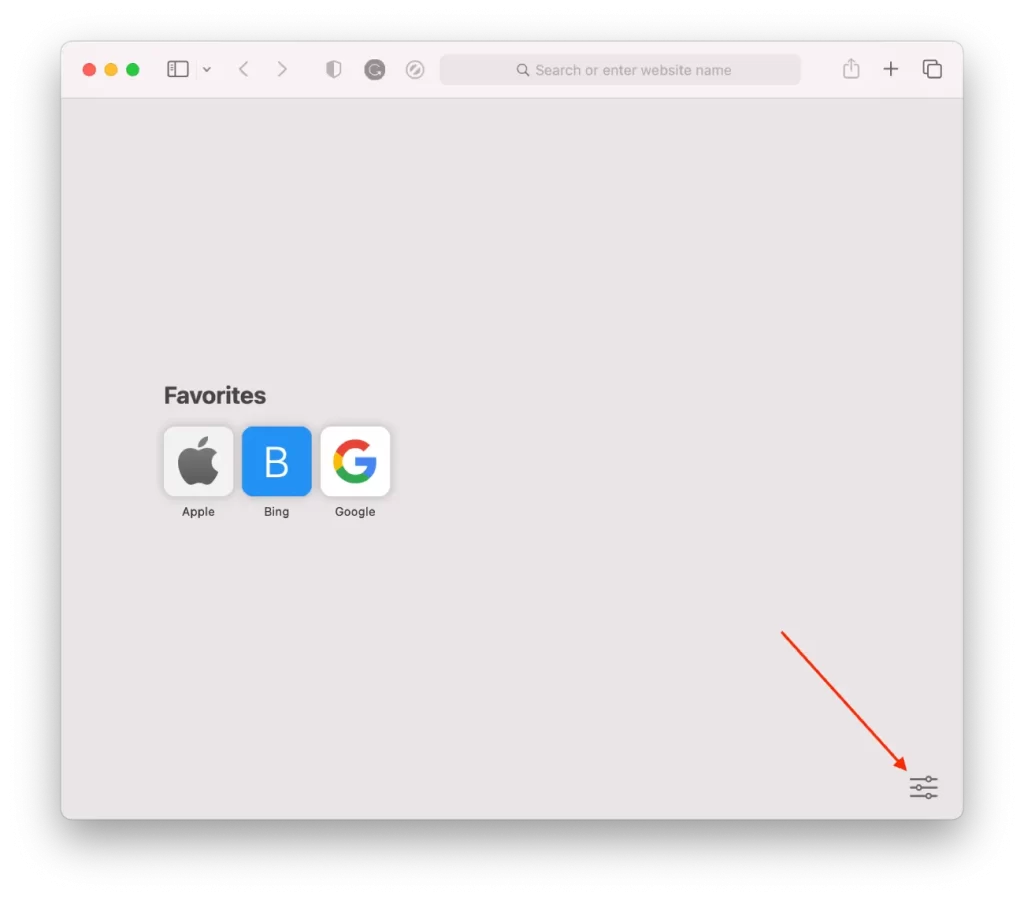
- Därefter ska du avmarkera rutan för alternativet Sekretessrapport.
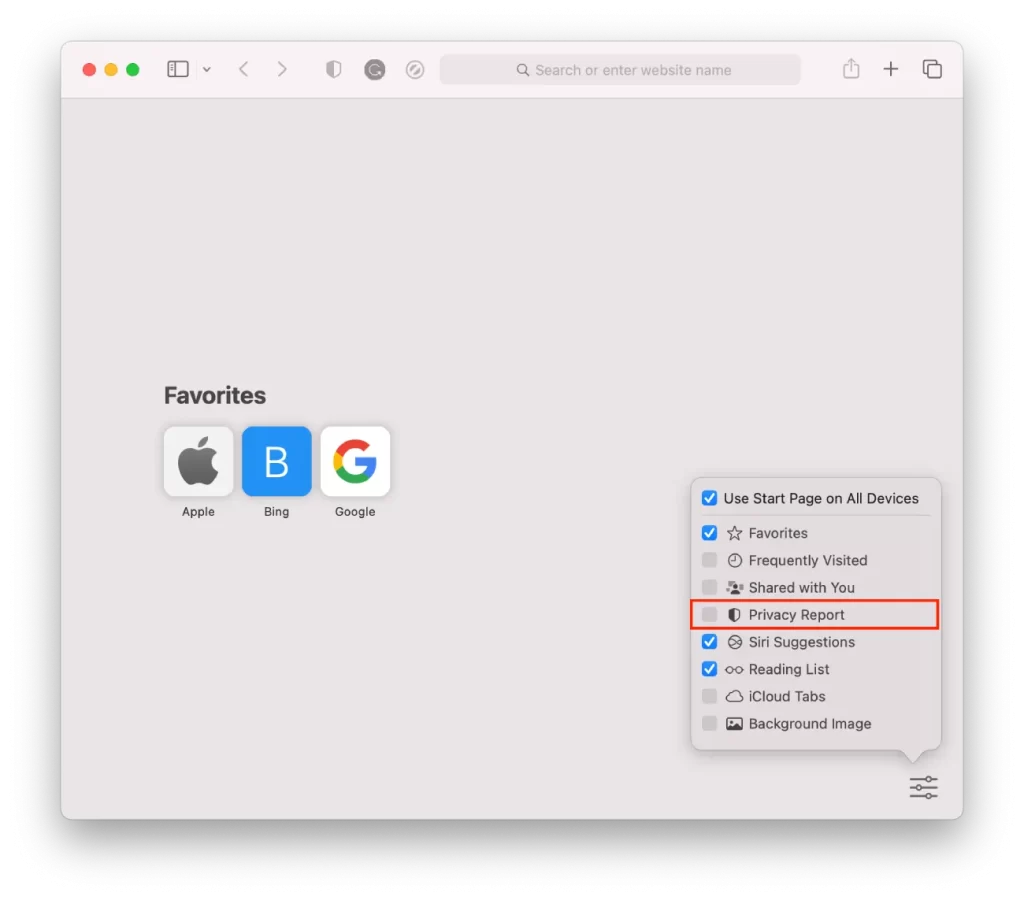
För att slutföra processen ska du stänga menyn. När du har slutfört dessa steg kommer sekretessrapporten inte längre att visas på startsidan i Safari. Detta inaktiverar dock inte integritetsrapporten helt och hållet. Du kan fortfarande få tillgång till integritetsrapporten genom att klicka på ikonen för integritetsrapport i Safari-verktygsfältet.
Hur tar man bort ikonen Privacy Shield från Safari Toolbar?
Om du vill ta bort ikonen Privacy Report från Safari-verktygsfältet på din Mac kan du följa de här stegen:
- Först och främst bör du öppna webbläsaren Safari på din Mac.
- Därefter ska du trycka på Visa i menyn högst upp.

- Därefter bör du gå till Anpassa verktygsfältet. Därefter visas ett fönster med alternativ för att anpassa ditt verktygsfält.
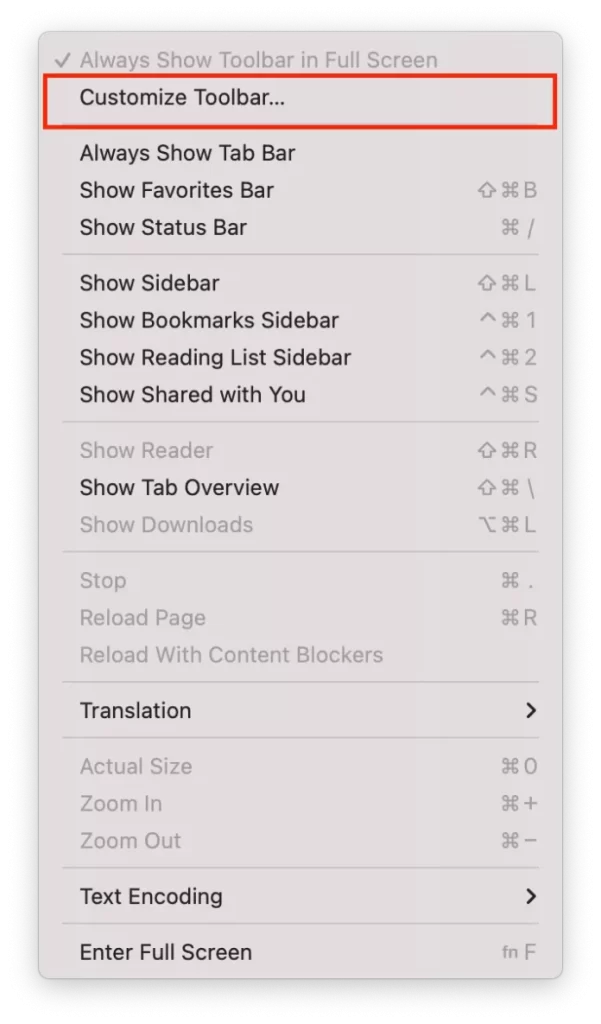
- För att slutföra processen ska du dra Sköld-ikonen från verktygsfältet till det här fönstret och sedan trycka på Klar.

När du har slutfört processen ovan kommer Sköld-ikonen att tas bort från verktygsfältet. Om du någon gång vill ha tillbaka den ska du slutföra processen igen och dra tillbaka sekretessrapporten till verktygsfältet.
Hur kan du inaktivera förebyggande av spårning på olika webbplatser?
Kom ihåg att om du är orolig för din integritet bör du inte inaktivera förebyggande av spårning på olika webbplatser. Om du vill inaktivera förebyggande av cross-site tracking ska du följa anvisningarna som nämns i avsnittet nedan:
- Öppna Safari på din Mac.
- Klicka på menyn ”Safari” i menyraden högst upp på skärmen.
- Välj ”Inställningar” från rullgardinsmenyn.
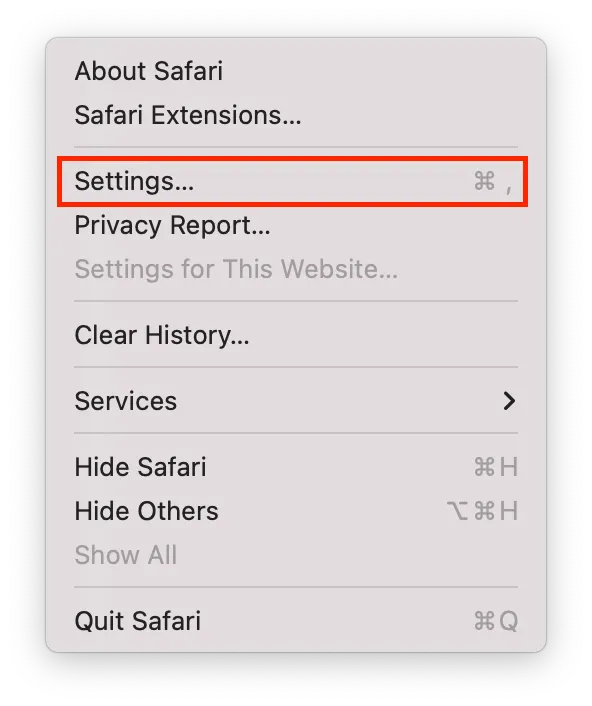
- Klicka på fliken ”Sekretess” i fönstret Inställningar.
- Avmarkera rutan bredvid ”Prevent cross-site tracking” (Förhindra spårning på olika webbplatser) för att inaktivera förebyggande av spårning på olika webbplatser.
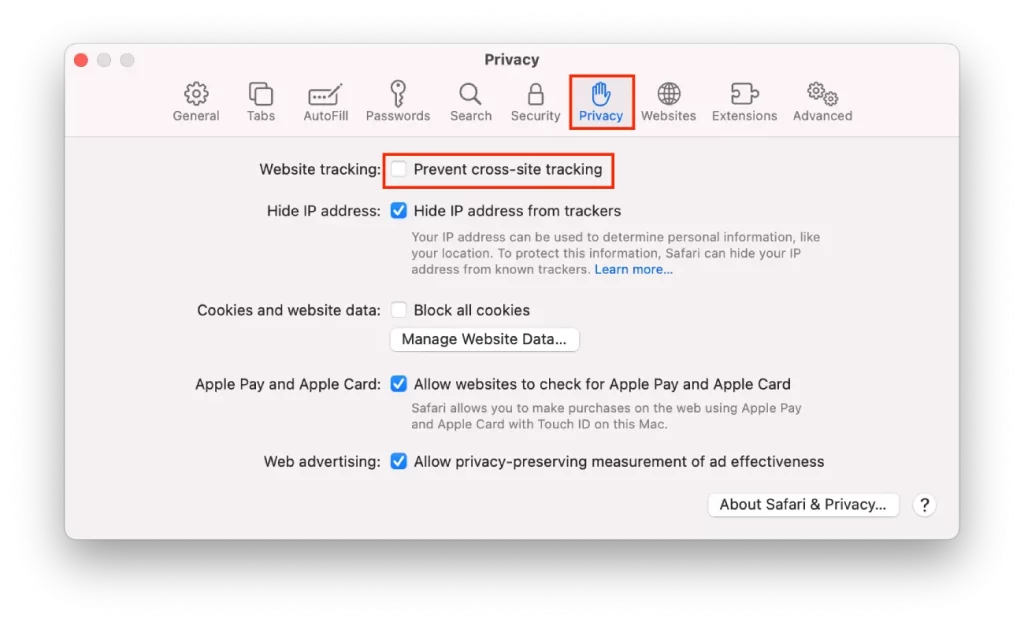
- Stäng fönstret Inställningar.
Om du inaktiverar förhindrande av spårning på olika webbplatser kan det påverka din integritet på nätet eftersom det gör det möjligt för webbplatser att spåra din aktivitet på flera webbplatser. Dessutom kan vissa webbplatser kräva spårning av korsvis spårning för att fungera korrekt, så om du inaktiverar den här funktionen kan det påverka funktionaliteten på vissa webbplatser. Du bör endast inaktivera den här funktionen om det är nödvändigt och vara försiktig när du surfar på internet för att skydda din integritet.
Hur säkert är det att stänga av sekretessrapporten i Safari?
Att inaktivera Macs sekretessrapport i Safari påverkar inte direkt din säkerhet på nätet. Funktionen Privacy Report informerar användare om hur webbplatser hanterar deras data och integritet. Och genom att inaktivera den tar du bara bort den här funktionen från din webbläsare.
Genom att aktivera sekretessrapporten kan du dock få hjälp att fatta mer välgrundade beslut om vilka webbplatser du besöker och vilka du bör undvika. Det kan också hjälpa dig att förstå hur webbplatser spårar din onlineaktivitet och vilka uppgifter de samlar in om dig.
Det är dock viktigt att notera att en integritetsrapport bara är ett av många verktyg och funktioner som du kan använda för att skydda din integritet på nätet. Det är också viktigt att du använder starka lösenord, håller din programvara och dina säkerhetsuppdateringar uppdaterade och tillämpar säkra surfvanor för att vara säker på nätet.
Att stänga av sekretessrapporten i Safari på Mac är ett personligt val baserat på individuella preferenser och behov.